这篇笔记,是自己结合网络整合的大杂烩,主要用于记录,方便自己查找,在此先感谢各位作者,
https://blog.csdn.net/u012151283,https://blog.csdn.net/qq_27825451,......
我看到你们写的比较好,就转记录到自己的博客了,只为自己学习使用,如果有侵权,立马删掉。
=====================================================
##1.Anaconda使用记录
Anaconda
Anaconda 是一个包含数据科学常用包的发行版本。它基于 conda ——一个包和环境管理器——衍生而来。
Anaconda 实际上是一个软件发行版,它附带了 conda、Python 和 150 多个科学包及其依赖项。应用程序 conda 是包和环境管理器。Anaconda 的下载文件比较大(约 500 MB),因为它附带了 Python 中最常用的数据科学包。如果只需要某些包,或者需要节省带宽或存储空间,也可以使用 Miniconda 这个较小的发行版(仅包含 conda 和 Python)。
安装Anaconda
Anaconda 可用于 Windows、Mac OS X 和 Linux。可以在 https://www.continuum.io/downloads 上找到安装程序和安装说明。
如果计算机上已经安装了 Python,这不会有任何影响。实际上,脚本和程序使用的默认 Python 是 Anaconda 附带的 Python。
这里需要注意的是选对自己操作系统对应的版本。
安装完后打开cmd,输入conda list可以查看当前
安装的内容。
输入conda upgrade --all,可以更新默认环境下的所有包。并在提示是否更新的时候输入y(Yes)以便让更新继续。初次安装下的软件包版本一般都比较老旧,因此提前更新可以避免未来不必要的问题。
详细安装使用教程:https://blog.csdn.net/ITLearnHall/article/details/81708148
管理包
conda 是一种只能通过命令行来使用的程序。类似于pip那样可以对Python库的包进行管理。
安装命令:conda install package_name。如安装numpy,输入conda install numpy
同时安装多个包:conda install numpy scipy pandas
安装指定版本的包:conda install numpy=1.11
conda会自动安装依赖库。
卸载包:conda remove package_name
更新包:conda update package_name
更新环境中的所有包:conda update --all
列出已安装的包:conda list
为conda添加清华镜像源
conda config --add channels https://mirrors.tuna.tsinghua.edu.cn/anaconda/pkgs/free/
conda config --set show_channel_urls yes- 如果不知道要找的包的确切名称,可以使用
conda search search_term进行搜索。
管理环境
除了管理包之外,conda 还是虚拟环境管理器。它类似于另外两个很流行的环境管理器,即 virtualenv 和 pyenv。
环境可以分隔不同项目的包。因为我们使用的时候会依赖于某个库的不同版本的代码或在py2和py3之间进行切换。
也可以将环境中的包的列表导出为文件,然后将该文件与代码包括在一起。这能让其他人轻松加载代码的所有依赖项。pip 提供了类似的功能,即 pip freeze > requirements.txt
创建环境:
conda create -n env_name list of packages,-n env_name 设置环境的名称(-n 是指名称),而 list of packages 是要安装在环境中的包的列表。
创建环境时,可以指定要安装在环境中的 Python 版本。 conda create -n py3 python=3 或 conda create -n py2 python=2 。要安装特定版本(例如 Python 3.3),请使用 conda create -n py python=3.3。
进入环境
创建了环境后,在 OSX/Linux 上使用 source activate my_env 进入环境。在 Windows 上,请使用 activate my_env。
要离开环境,请键入 source deactivate(在 OSX/Linux 上)。在 Windows 上,请使用 deactivate。
保存和加载环境
共享环境这项功能确实很有用,它能让其他人安装你的代码中使用的所有包,并确保这些包的版本正确。可以使用 conda env export > environment.yaml 将包保存为 YAML。第一部分 conda env export 写出环境中的所有包(包括 Python 版本)。
第二部分 > environment.yaml 将导出的文本写入到 YAML 文件 environment.yaml 中。现在可以共享此文件,而且其他人能够创建和你用于项目相同的环境。
要通过环境文件创建环境,请使用 conda env create -f environment.yaml。这会创建一个新环境,而且它具有在 environment.yaml 中列出的同一库。
列出环境
如果忘记了环境的名称,可以使用 conda env list 或conda info -e列出你创建的所有环境。你会看到环境的列表,而且你当前所在环境的旁边会有一个星号。默认的环境(即当你不在环境中时使用的环境)名为 root。
删除环境
不再使用某些环境,可以使用 conda env remove -n env_name 删除指定的环境(在这里名为 env_name)。
共享环境
共享环境
在 GitHub 上共享代码时,最好同样创建环境文件并将其包括在代码库中。这能让其他人更轻松地安装你的代码的所有依赖项。对于不使用 conda 的人,我通常还会使用 pip freeze(在此处了解详情)将一个 pip requirements.txt 文件包括在内。
> pip freeze > requirements.txt
> pip install -r requirements.txt##2.Jupyter notebook使用记录
Jupyter notebook是什么?
notebook 是一种 Web 应用,能让用户将说明文本、数学方程、代码和可视化内容全部组合到一个易于共享的文档中。GitHub 上面也会自动提供 notebook。借助此出色的功能,你可以轻松共享工作。http://nbviewer.jupyter.org/ 也会提供 GitHub 代码库中的 notebook 或存储在其他地方的 notebook。名称 Jupyter 由 Julia、Python 和 R 组合而成。如果有兴趣,不妨看看可用内核的列表。
安装Jupyter notebook
到目前为止,安装 Jupyter 的最简单方法是使用 Anaconda。该发行版自动附带了 Jupyter notebook。你能够在默认环境下使用 notebook。
要在 conda 环境中安装 Jupyter notebook,请使用 conda install jupyter notebook。
也可以通过 pip 使用 pip install jupyter notebook 来获得 Jupyter notebook。
启动notebook服务器
在终端或控制台中输入jupyter notebook。服务器会在你运行此命令的目录中启动。
运行此命令时,服务器主页会在浏览器中打开。默认情况下,notebook 服务器的运行地址是 http://localhost:8888。如果你不熟悉该地址,其含义是:localhost 表示你的计算机,而 8888 是服务器的通信端口。只要服务器仍在运行,你随时都能通过在浏览器中输入 http://localhost:8888 返回到服务器。
如果启动其他服务器,新服务器会尝试使用端口 8888,但由于此端口已被占用,因此新服务器会在端口 8889 上运行。之后,可以通过 http://localhost:8889 连接到新服务器。每台额外的 notebook 服务器都会像这样增大端口号。
通过在终端中按两次 Ctrl + C,可以关闭整个服务器。
Markdown单元格
数学表达式
在 Markdown 单元格中,可以使用 LaTeX 符号创建数学表达式。notebook 使用 MathJax 将 LaTeX 符号呈现为数学符号。要启动数学模式,请在 LaTeX 符号两侧加上美元符号(例如 $y = mx + b$),以创建内联的数学表达式。对于数学符号块,请使用两个美元符号:
$$
y = \frac{a}{b+c}
$$
如果你没有用过 LaTeX,请阅读这篇入门文档,它介绍了如何使用 LaTeX 来创建数学表达式。
在编写 Markdown 时,可以参考这个速查指南。我建议使用 Markdown 单元格,与使用一堆代码块相比,这使 notebook 变得更易于阅读。
Magic 关键字
Magic 关键字是可以在单元格中运行的特殊命令,能让你控制 notebook 本身或执行系统调用(例如更改目录)。例如,可以使用 %matplotlib 将 matplotlib 设置为以交互方式在 notebook 中工作。
Magic 命令的前面带有一个或两个百分号(% 或 %%),分别对应行 Magic 命令和单元格 Magic 命令。行 Magic 命令仅应用于编写 Magic 命令时所在的行,而单元格 Magic 命令应用于整个单元格。
注意:这些 Magic 关键字是特定于普通 Python 内核的关键字。如果使用其他内核,这些关键字很有可能无效。
代码记时
可以使用 Magic 命令 %timeit 测算函数的运行时间
如果要测算整个单元格的运行时间,请使用 %%timeit
在notebook中进行调试
对于 Python 内核,可以使用 Magic 命令 %pdb 开启交互式调试器。出错时,你能检查当前命名空间中的变量。
要详细了解 pdb,请阅读此文档。要退出调试器,在提示符中输入 q 即可。
其他内容
查看此列表,它列出了所有可用的Magic命令。
转换 notebook
Notebook 只是扩展名为 .ipynb 的大型 JSON 文件。
详细了解 nbconvert,请阅读相关详细了解 nbconvert,请阅读相关文档。
附: 史上最详细、最完全的ipython使用教程:
一:https://blog.csdn.net/qq_27825451/article/details/84320859
二:https://blog.csdn.net/qq_27825451/article/details/84336014
三:https://blog.csdn.net/qq_27825451/article/details/84427269
高级使用技巧:https://blog.csdn.net/Yun_Xiaolong/article/details/90203556
安装篇:https://blog.csdn.net/a9794666/article/details/102138184
=====================================================
未完,待完善......







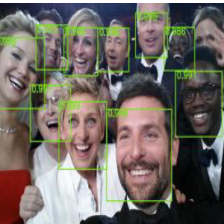














 1166
1166











 被折叠的 条评论
为什么被折叠?
被折叠的 条评论
为什么被折叠?








